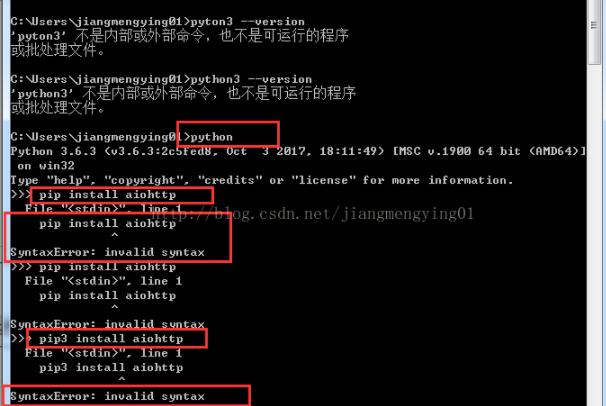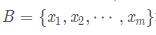Django 实现图片上传和显示过程详解
第1章 新建工程和创建app
新建工程和创建app就不用贴出来了,我这里是测试图片上传的功能能否实现,所以项目都是新的,正常在以有的app下就可以
第2章 模型层:
2.1创建数据库
from django.dbimport models
# Create your models here.
class User(models.Model):
name= models.CharField(max_length=50)
# upload_to 指定上传文件位置
# 这里指定存放在img/ 目录下
headimg = models.FileField(upload_to="img/")
# 返回名称
def__str__(self):
returnself.name
2.2初始化数据库:
(mypy3) ➜ BBS python manage.py makemigrations Migrations for 'app01': app01/migrations/0001_initial.py - Create model User (mypy3) ➜ BBS python manage.py migrate Operations to perform: Apply all migrations: admin, app01, auth, contenttypes, sessions
第3章 修改配置文件
3.1settings中增加如下配置:
MEDIA_ROOT= os.path.join(BASE_DIR, 'media').replace("\\", "/")
MEDIA_URL = '/media/'
3.2工程的urls文件:
from django.conf.urlsimport url
from django.contrib import admin
from django.urls import path, include
from django.conf.urls.static import static
from django.conf import settings
urlpatterns = [
url(r'^admin/', admin.site.urls),
# url(r'^regsiter/', views.regsiter),
# url(r'', TemplateView.as_view(template_name="app01/index.html")),
path('app01/', include('app01.urls'))
] + static(settings.MEDIA_URL, document_root=settings.MEDIA_ROOT)
3.3app:
from django.urlsimport path
from . import views
app_name = 'app01'
urlpatterns = [
path('add/', views.add, name='add'),
# path('index/', views.index, name='index'),
]
3.4修改模版配置:
TEMPLATES= [
{
'BACKEND': 'django.template.backends.django.DjangoTemplates',
'DIRS': [os.path.join(BASE_DIR, 'templates')],
'APP_DIRS': True,
'OPTIONS': {
'context_processors': [
'django.template.context_processors.debug',
'django.template.context_processors.request',
'django.contrib.auth.context_processors.auth',
'django.contrib.messages.context_processors.messages',
],
},
},
]
第4章 数据校验模块:
数据需要校验的情况下,如果你不想校验,这个可以忽略
4.1在app下创建forms文件:
from django import forms # 表单类用以生成表单 class AddForm(forms.Form): name = forms.CharField() headimg = forms.FileField()
第5章 视图层:
5.1编写图片处理逻辑
from django.shortcutsimport render
from .models import User
from .forms import AddForm
# Create your views here.
def add(request):
# 判断是否为post 方法提交
ifrequest.method == "POST":
af = AddForm(request.POST, request.FILES)
# 判断表单值是否和法
ifaf.is_valid():
name = af.cleaned_data['name']
headimg = af.cleaned_data['headimg']
user = User(name=name, headimg=headimg)
user.save()
returnrender(request, 'app01/index.html', context={"user":user})
else:
af = AddForm()
returnrender(request, 'app01/add.html', context={"af":af})
第6章 模版层:
上传的html
<!-- templates/users/add.html -->
<!doctype html>
<html>
<head>
<title>Add</title>
<meta charset="utf-8">
</head>
<body>
<h1>Add!</h1>
<form method="post" enctype="multipart/form-data" action="{% url'app01:add' %}">
{%csrf_token %}
{{ af.as_p }}
<inputtype="submit" value="OK"/>
</form>
</body>
</html>
查看的html
<!-- templates/users/index.html -->
<!doctype html>
<html>
<head>
<title>Detail</title>
<meta charset="utf-8">
</head>
<body>
<p>{{user.name}}</p>
<img width="50%" height="50%"src="/media/{{ user.headimg }}">
</body>
</html>
以上就是本文的全部内容,希望对大家的学习有所帮助,也希望大家多多支持【听图阁-专注于Python设计】。